瞭解您的電腦是否支援藍牙智慧的一個方法是安裝 Logitech Options。 您可以在 MX Anywhere 2 的下載頁面下載 Logitech Options 軟體。
執行 Logitech Options 軟體安裝,當您看到「沒有偵測到裝置」視窗時,按一下「新增裝置」。

如果您的電腦支援藍牙智慧,安裝將會繼續。 您會看到視窗右側的聲明,表明您的電腦支援藍牙智慧裝置。 按一下「新增藍牙裝置」以完成滑鼠設定。 如需詳細資訊,請參閱將 MX Anywhere 2 滑鼠連線到藍牙裝置。
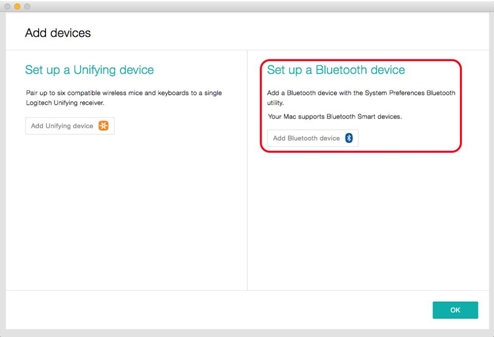
如果您的電腦不支援藍牙智慧,您仍可以透過 Logitech 的 Unifying 技術使用 MX Anywhere 2。 請依照螢幕上的指示設定 Unifying 裝置。
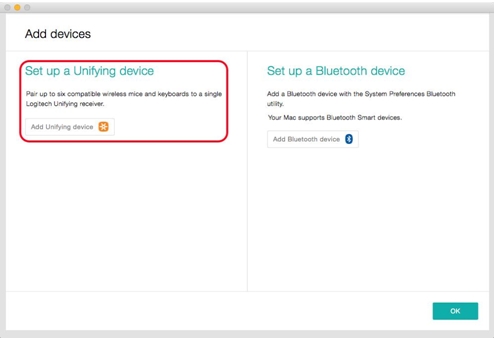
注意: 如果您覺得 Logitech Options 中所提供的藍牙資訊不正確,請與您的電腦製造商聯繫。
執行 Logitech Options 軟體安裝,當您看到「沒有偵測到裝置」視窗時,按一下「新增裝置」。

如果您的電腦支援藍牙智慧,安裝將會繼續。 您會看到視窗右側的聲明,表明您的電腦支援藍牙智慧裝置。 按一下「新增藍牙裝置」以完成滑鼠設定。 如需詳細資訊,請參閱將 MX Anywhere 2 滑鼠連線到藍牙裝置。
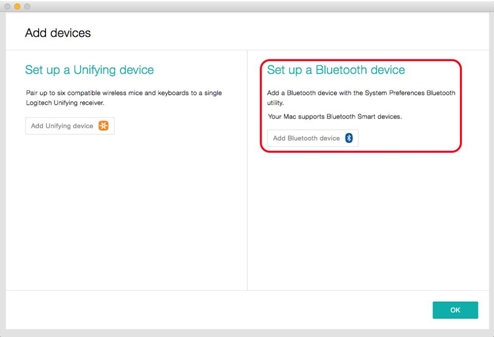
如果您的電腦不支援藍牙智慧,您仍可以透過 Logitech 的 Unifying 技術使用 MX Anywhere 2。 請依照螢幕上的指示設定 Unifying 裝置。
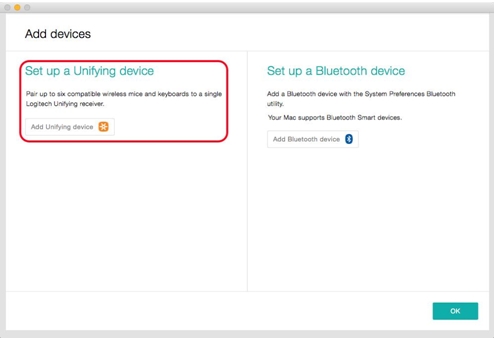
注意: 如果您覺得 Logitech Options 中所提供的藍牙資訊不正確,請與您的電腦製造商聯繫。
重要須知:韌體更新工具不再由 Logitech 支援或維護。我們強烈建議為支援的 Logitech 裝置使用 Logi Options+。在此過渡期間,我們會隨時為您提供協助。
重要須知:Logitech Preference Manager 已不再由 Logitech 支援或維護。我們強烈建議為支援的 Logitech 裝置使用 Logi Options+。在此過渡期間,我們會隨時為您提供協助。
重要須知:Logitech Control Center 已不再由 Logitech 支援或維護。我們強烈建議為支援的 Logitech 裝置使用 Logi Options+。在此過渡期間,我們會隨時為您提供協助。
重要須知:Logitech Connection Utility 已不再由 Logitech 支援或維護。我們強烈建議為支援的 Logitech 裝置使用 Logi Options+。在此過渡期間,我們會隨時為您提供協助。
重要須知:Unifying Software 已不再由 Logitech 支援或維護。我們強烈建議為支援的 Logitech 裝置使用 Logi Options+。在此過渡期間,我們會隨時為您提供協助。
重要須知:羅技不再支援或維護 SetPoint 軟體。我們強烈建議為支援的 Logitech 裝置使用 Logi Options+。在此過渡期間,我們會隨時為您提供協助。
常見問答集
沒有適用於此區段的產品
沒有適用於此產品的下載項目
沒有適用於此版本的下載項目。
顯示所有下載
